amoCRM — одна самых популярных систем, используемых для автоматизации продаж и повышения эффективности взаимодействия с клиентами. Среди причин, по которым пользователи выбирают именно эту CRM – гибкость рабочих параметров, позволяющая подстраивать ее под потребности и специфику конкретного проекта.
Настройка и внедрение amoCRM с нуля: поэтапная инструкция
amoCRM максимально адаптирована под потребности среднего бизнеса с множеством операций на каждом этапе процесса продаж, включающем в себя сбор данных о клиентах, их потребностях, рекламные коммуникации и др. Она помогает сотрудникам отдела продаж точно определять предпочтения клиентов и эффективней продавать ваши товары или услуги. При этом система самостоятельно справляется с выполнением части задач по управлению продажами, что позволяет обслуживать больше клиентов.
AmoCRM – это интуитивно-понятный сервис, который достаточно быстро и легко можно внедрить в бизнес-процессы вашей компании. Настройка — важный этап работы с системой, так как от нее зависит, то насколько эффективно вы будете использовать доступные инструменты.
Перед тем как настроить AмoCРM и приступить к работе с системой, важно четко определиться с целями ее внедрения и, тем какие функции для вас приоритетны. Оцените то, как систему будет использовать отдел продаж, как она повлияет на взаимодействие с клиентами и составьте список требований, а уже отталкиваясь от него приступайте к настройке.
Регистрация аккаунта
Для запуска amoCRM вам не нужны какие-либо сложные настройки, нужно зайти на сайт и пройти регистрацию, указав стандартные личные данные:
- адрес электронной почты, который используется как логин для входа в кабинет;
- название компании либо сайта, необходимое для названия кабинета;
- имя и фамилия;
- контактный номер телефона.
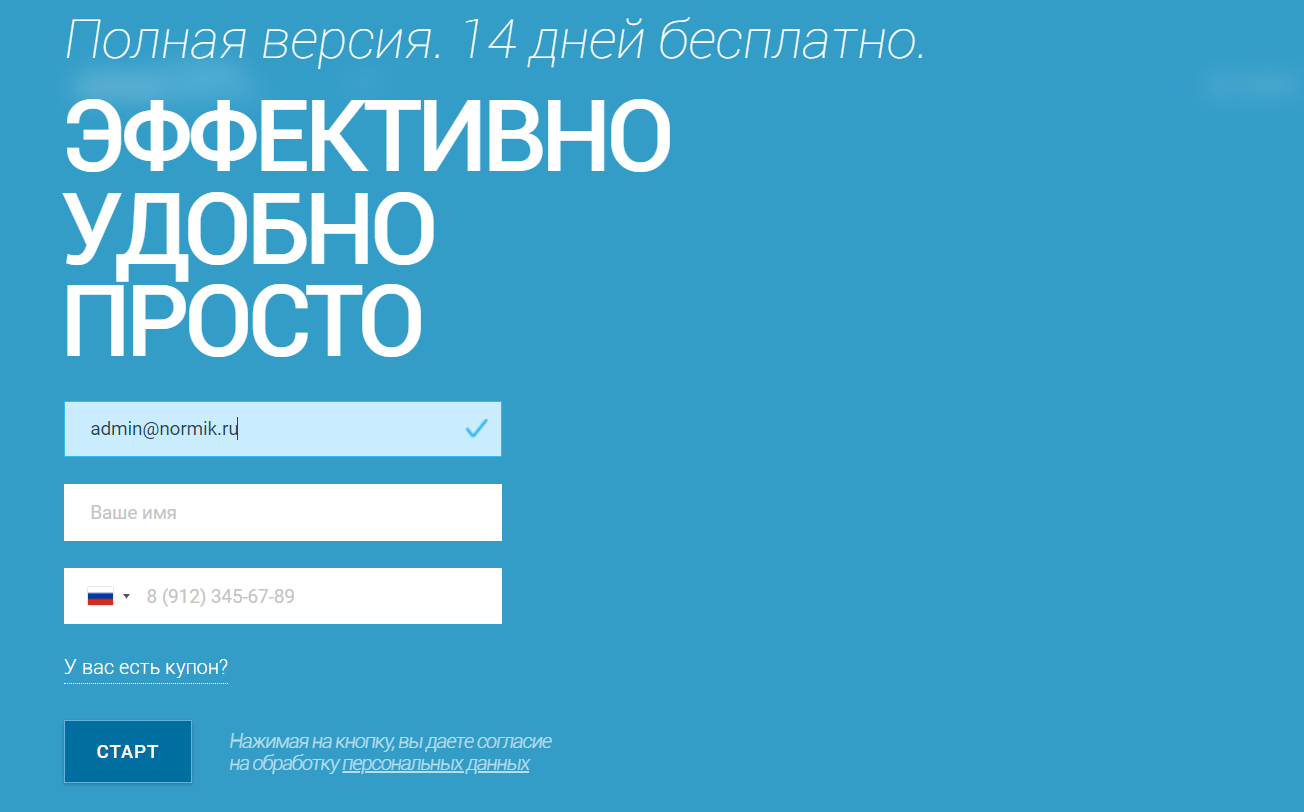
После регистрации сервис предоставляет пользователям бесплатный двухнедельный тестовый период, в рамках которого можно оценить удобство интерфейса и базового набора функций. Полный пакет инструментов доступен при подключении тарифа «Профессиональный». После завершения тестового периода бесплатного периода ваш доступ к сервису сохранится в течение неограниченного времени, и все внесенные в систему данные можно в любой момент экспортировать в форматах CSV или Excel.
После регистрации вы получите доступ к разделу общих настроек, где можно управлять интеграциями, групповым чатом и создавать для него шаблоны, а также задавать график резервного копирования, контролировать право доступа к тем или иным модулям системы и пр. Этот раздел доступен только администратору.
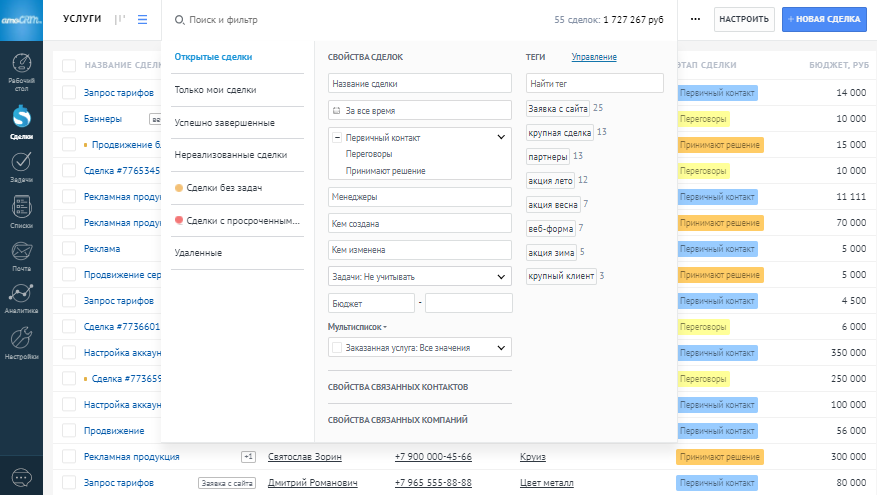
Добавление сотрудников и разграничение прав доступа
После регистрации нужно добавить в систему адреса электронной почты сотрудников и предоставить им права доступа. Обычно доступ ко всем данным системы предоставляется только нескольким людям, а большинство сотрудников могут работать только с некоторыми разделами, которые напрямую касаются их профессиональных обязанностей.
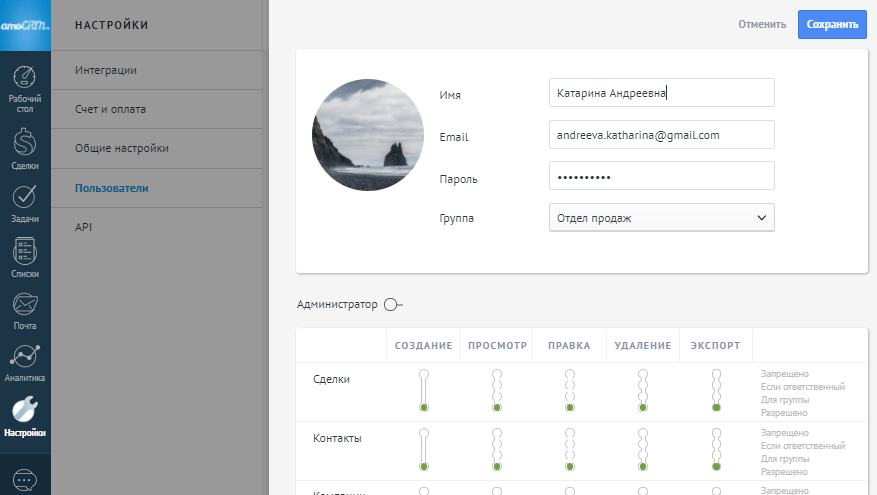
Кроме того, можно настроить ограничения на редактирование и удаление определенных файлов и данных, а также запретить их экспорт во внешние системы. Это необходимо, чтобы защитить от утечек клиентскую базу.
С помощью кнопки «Добавить группу» можно сформировать отделы (бухгалтерия, отдел продаж, юридический отдел и т.д.), которые получат доступ к системе. Для каждой группы настройте ограничения доступа, соответствующие кругу ее профессиональных интересов.
Постановка задач amoCRM и календари
По умолчанию в системе есть два типа задач: “Связаться с клиентом” и “Встреча”, но этот список можно дополнять и менять, внося в него свои задачи и при необходимости удаляя их. Добавить тип задач можно в одноименном разделе меню, нажав на кнопку “Добавить задачу”. Затем нужно нажать на отображаемый по умолчанию тип задач и в открывшемся меню выбрать “Другой”, указав новое название, например, “Составить отчет”.
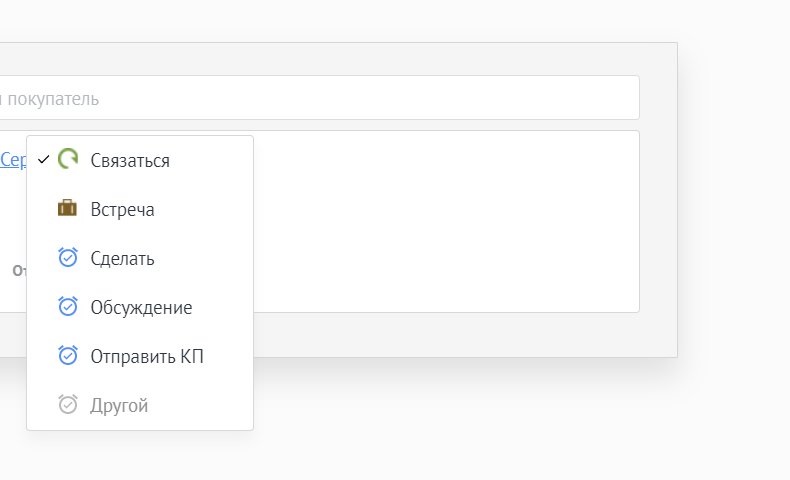
Кроме того, задачи можно добавлять из сделок и календаря, а также генерировать их автоматически, задав соответствующие настройки. В таком случае при появлении нового контакта или компании система будет самостоятельно создавать новые задачи. Для удобства календарь с задачами можно синхронизировать с календарем Google.
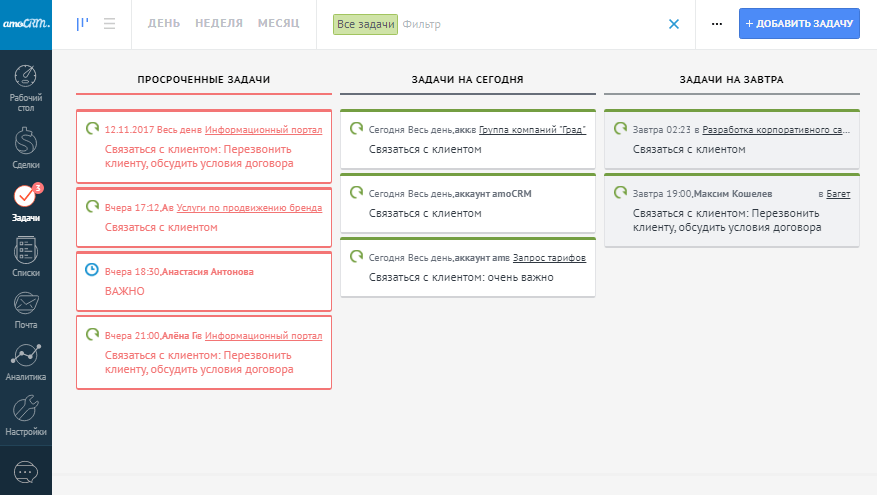
Внесение данных о взаимоотношениях с клиентами
В сделках вы можете указать всю необходимую информацию о клиентах и коммуникациях с ними: контакты, переписка по e-mail, история звонков, записи разговоров, данные по сделкам с прикрепленными к ним счетами и другими необходимыми материалами. Также можно дополнить эти сведения описаниями достигнутых договоренностей, например, о размере скидки, способах и сроках доставки и пр.
Таким образом, вся история взаимоотношений с каждым клиентом храниться в одном месте и менеджерам отдела продаж достаточно просто открыть карточку, чтобы получить всю необходимую информацию и выбрать наиболее подходящий сценарий для успешного завершения сделки. Чтобы связаться с клиентом менеджеру нужно сделать один клик прямо во вкладке с карточкой.
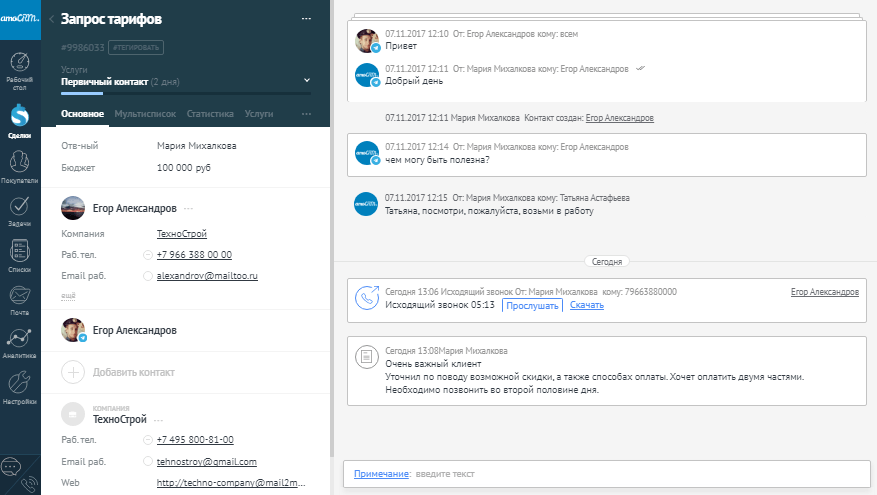
Для того, чтобы быстро перенести в amoCRM имеющуюся базу контактов, предусмотрена встроенная функция импорта. Нужно перейти в раздел “Списки”, нажать на кнопку с тремя точками и выбрать опцию “Импорт”. Импортировать можно файлы в форматах xls, ods, xlsx и csv. Дополнительно к выгруженным данным вы можете дополнить каждый контакт любой необходимой информацией, предварительно настроив нужные поля в системе или добавляя новые уже в процессе импорта.
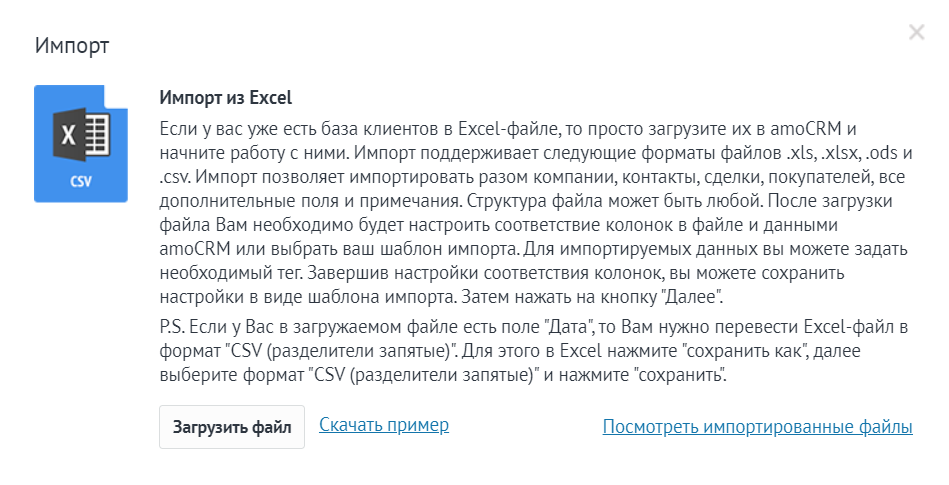
Клиентская база в том виде, как она представлена в amoCRM, не только облегчает работу менеджеров, но и позволяет руководству объективно оценивать их эффективность, анализировать качество взаимодействия с клиентами и пр.
Настройка воронки продажах
По умолчанию система предлагает воронку продаж, состоящую из стандартных этапов: первичный контакт, переговоры, согласование сделки. Но вы можете дополнить ее другими этапами, исходя из того, как выстроена цепочка продаж в вашей компании. К примеру, вы можете добавить этап оплаты счета, получения обратной связи и пр. Сделать это можно перейдя в раздел «Сделки», а оттуда в модуль «Настройки воронки».
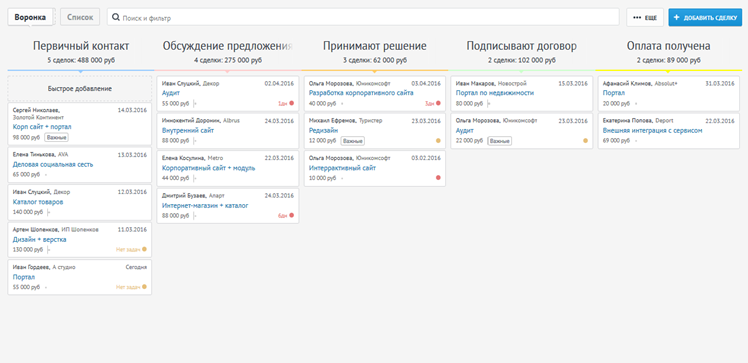
Для каждого этапа цепочки продаж можно настроить автоматические сценарии. Например: отправка клиенту писем или сообщений, переход сделки на другой этап, постановка задач и пр. Кроме названия сценария нужно задать продолжительность его действия и назначить ответственных за его выполнение сотрудников.
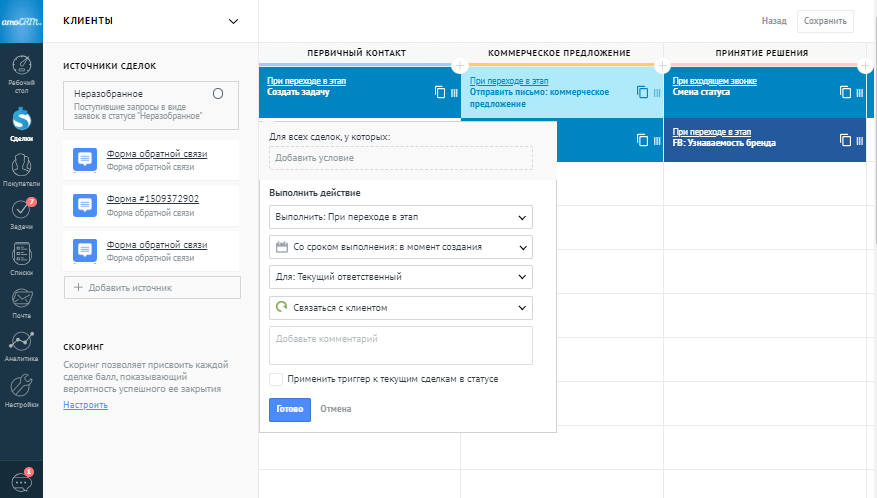
Воронка продаж может быть выстроена по разным принципам. К примеру, вы можете сформировать ее по регионам продаж или продуктам, менеджерам или подразделениям компании. Все это позволяет получать максимально детализированные данные практически в любом нужном вам срезе, а просмотреть их можно в разделе «Аналитика».
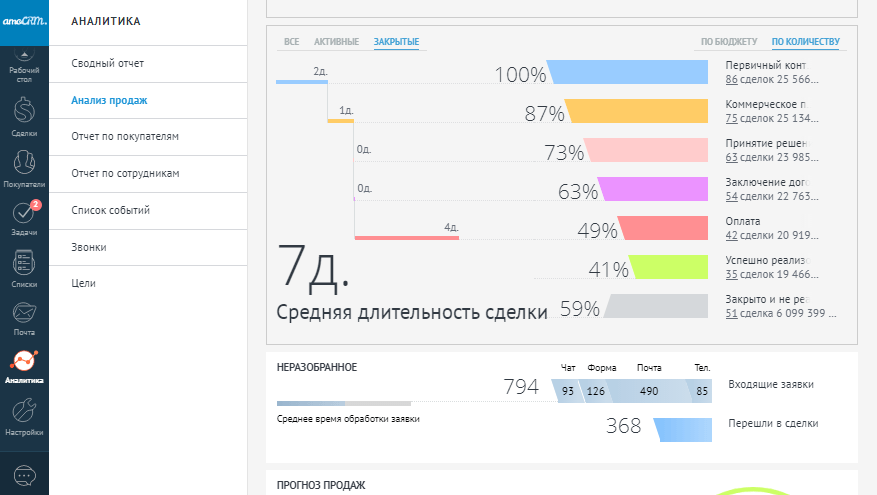
Система автоматически собирает запросы клиентов по всем каналам связи и добавляет их в вашу воронку продаж. В нее можно интегрировать любые инструменты, которые вы используете для привлечения клиентов: реклама, уведомления, и др. Более того, воронка позволяет отслеживать текущее состояние клиентов, видеть кто из них недавно совершил покупку, а кто только собирается это сделать.
Сервис может собирать информацию об обращениях, поступающих из разных каналов:
- онлайн-формы обратной связи на сайте;
- виджеты обратного звонка;
- e-mail;
- телефон;
- мессенджеры;
- социальные сети;
- чаты.
Спустя какое-то время, когда система накопит достаточное для качественного анализа количество данных, вы сможете оценить продажи и выработать стратегию, направленную на улучшение показателей. Отслеживая воронку можно выявить слабые места и этапы, на которых чаще всего срываются сделки.
Основываясь на данных воронки продаж вы получите возможность принимать решения, отталкиваясь от объективных данных и настраивать взаимодействие с клиентами максимально эффективно.
Ошибки при настройке CRM
Несмотря на кажущуюся простоту настройки, без опыта работы с данной CRM можно легко допустить ошибки, которые негативно скажутся на эффективности ее работы.
- Наиболее распространенным упущением является создание воронок продаж, перегруженных лишними этапами, что существенно усложняет аналитику и снижает ее качество. Поэтому в нее нужно включать только те этапы, которые действительно используются вашими менеджерами постоянно и приносят результат.
- Второй распространенной ошибкой является совмещение коротких этапов цепочки продаж с этапами, не имеющих четких сроков завершения. Это приводит к тому, что в отчетах многие сделки выглядят так, как будто они не двигаются с места, и решить эту проблему можно правильно настроив постановку автоматических задач.
- Третье упущение, которое допускают при настройке системы, – это неправильная расстановка временных приоритетов при решении задач, из-за чего менеджеры упускают потенциально более успешные сделки, тратя время на холодные звонки.
- Также при настройке не стоит игнорировать постановку текущих задач, связанных со сделками, поскольку из-за этого они будут накапливаться и снижать эффективность работы с клиентами. Не менее ошибочный шаг – создание дублей контактов, компаний и сделок, перегружающих CRM и снижающих ее эффективность. Исключить возникновение подобных проблем можно подключив виджет поиска и объединения дублей.
Установка amoCRM требует комплексного подхода. Приступать к работе с сервисом лучше всего после проведения аудита бизнес-процессов, чтобы сформировать четкое представление о том, как они функционируют и какие слабые места нужно устранить. Также не стоит забывать, что CRM – это не статичная система, и для эффективного решения бизнес-задач она нуждается в постоянном обновлении и доработке функций.
Настройка aмоСРМ «под ключ»
Чтобы настроить систему максимально быстро и точно с учетом особенностей вашего бизнеса, обращайтесь к специалистам компании «НОРМИК». Вам достаточно подать заявку на регистрацию с помощью онлайн-формы на нашем сайте, и мы сделаем все за вас: зарегистрируем личный кабинет, добавим сотрудников и карточки клиентов, а также настроим воронку продаж, которая будет максимально эффективной.
Кроме того, мы проведем обучение и расскажем вашим сотрудниками как пользоваться аmoCRM и обеспечим качественную информационную поддержку на всех этапах работы с этим сервисом. Также наши специалисты выполнят интеграцию CRM с вашей телефонией, сайтом, различными виджетами и внешними сервисами 1С, JivoSite и др.
Чтобы узнать больше об услугах и преимуществах сотрудничества с «НОРМИК», звоните нам или используйте форму обратной связи на сайте.
